

Ngoài Vlookup thì hàm Excel Hlookup cũng là một trong những hàm dò tìm được sử dụng phổ biến nhất. Hlookup mang lại rất nhiều tiện ích trong học tập và công việc, đặc biệt hữu dụng đối với bộ phận văn phòng, thường xuyên phải tìm kiếm, tổng hợp thông tin tại các bảng dữ liệu tổng thể.

Hàm Excel Hlookup - Công cụ hỗ trợ không thể thiếu đối với nhân viên văn phòng.
Hlookup được sử dụng tương tự như hàm Vlookup. Tuy nhiên, nếu Vlookup được sử dụng để tìm kiếm các giá trị với điều kiện cho trước theo cột thì Hlookup tìm kiếm theo hàng.
Điều này có nghĩa là Hlookup trả lại giá trị khác trong cùng một cột của hàng chỉ định. Chữ “H” trong tên của hàm Hlookup là “Horizonal - Ngang”. Còn chữ V trong hàm Vlookup là “Vertical” nghĩa là “Dọc”. Bạn có thể nhìn vào ký tự đầu tiên để suy luận ra ý nghĩa của hàm để tránh nhầm lẫn.
>> Có thể bạn quan tâm: Hướng dẫn sử dụng hàm VLookup.
Công thức của hàm Hlookup như sau:
HLOOKUP (lookup_value, table_array, row_index_num, [range_lookup]).
Trong đó, các giá trị trong công thức bao gồm:
>> Có thể bạn quan tâm: Hóa đơn điện tử, Phần mềm hóa đơn điện tử.

Sử dụng hàm Hlookup.
Hlookup được sử dụng phổ biến và hữu ích trong doanh nghiệp, đặc biệt là đối với những người thường xuyên làm việc với các bảng dữ liệu như: Hành chính - nhân sự, kế toán, kinh doanh, bộ phận quản lý,...
Ví dụ cụ thể, giả sử bạn đang quản lý một đội ngũ nhân viên với các thông tin của bảng dữ liệu tổng thể cho trước bao gồm: ID nhân viên, Họ tên, quê quán. Bạn cần điền chức vụ và mức lương cơ bản cho các nhân viên này. Tuy nhiên thông tin chức vụ phải lấy từ một bảng dữ liệu khác. Hlookup sẽ là công cụ hữu hiệu trong trường hợp này.
Bảng dữ liệu nhân viên tổng hợp mà bạn cần điền thông tin:
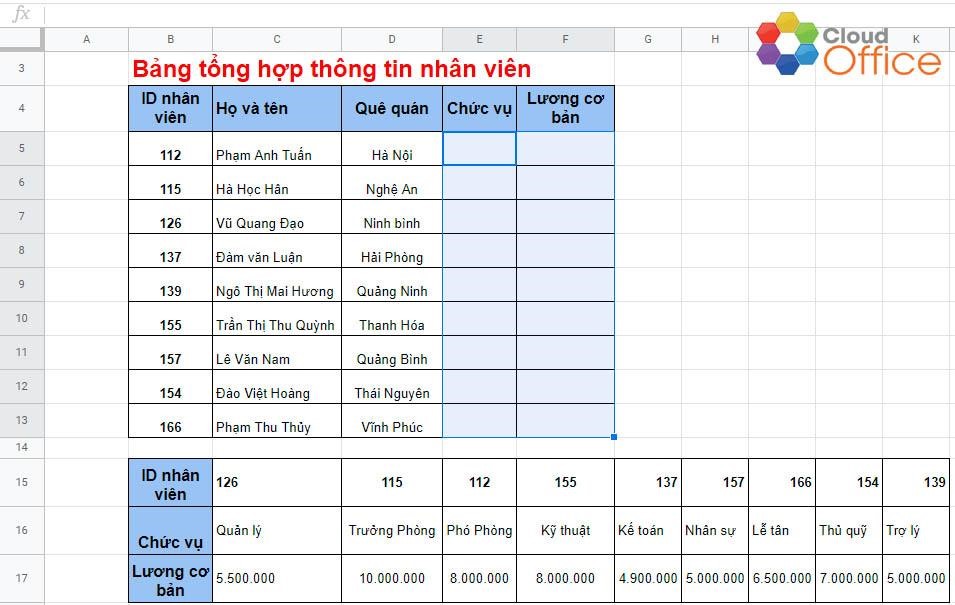
Sử dụng Hlookup để dò tìm dữ liệu căn cứ vào các giá trị cho trước.
Trên bảng tổng hợp này, bạn sẽ cần phải điền dữ liệu vào 2 cột là chức vụ và lương cơ bản dựa trên dữ liệu hàng ở bảng bên dưới. ID nhân viên ở bảng bên dưới không theo thứ tự, vì vậy việc dò tìm và điền bằng tay sẽ rất mất thời gian. Đặc biệt nếu với số lượng nhân sự lớn thì khó có thể thực hiện được.
Hlookup sẽ là công cụ giúp bạn dò tìm và điền dữ liệu nhanh chóng dựa vào ID nhân viên. Công thức được áp dụng sẽ là
=hlookup(B5; $C$15:$K$17; 2; FALSE)
Trong đó:
>> Có thể bạn quan tâm: Nguyên tắc thuyết trình hiệu quả.
Kết quả bạn thu được sẽ như sau:
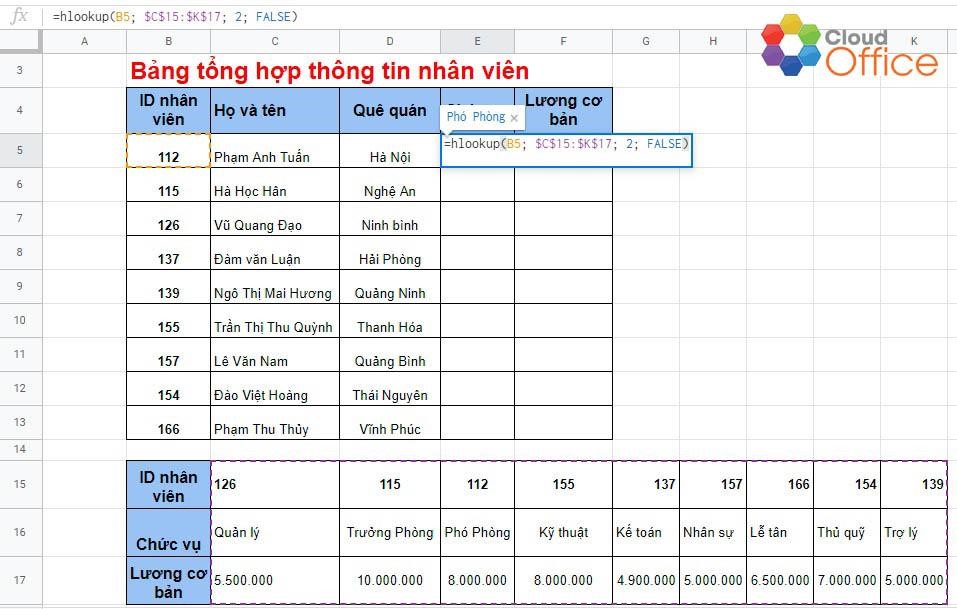
Công thức sử dụng để điền cột “Chức vụ” căn cứ theo ID nhân viên.
Giá trị trả về ở ô dữ liệu cần dò tìm là “Phó phòng”. Kéo công thức xuống dưới, bạn sẽ điền đầy đủ dữ liệu cho cột “Chức vụ” bằng Hlookup nhanh chóng và đơn giản.
Tương tự như cột “Chức vụ”, bạn cũng có thể sử dụng Hlookup để điền dữ liệu cho cột “Lương cơ bản” bằng công thức:
=hlookup(B5; $C$15:$K$17; 3; FALSE)
Công thức cụ thể trên bảng tính như sau:
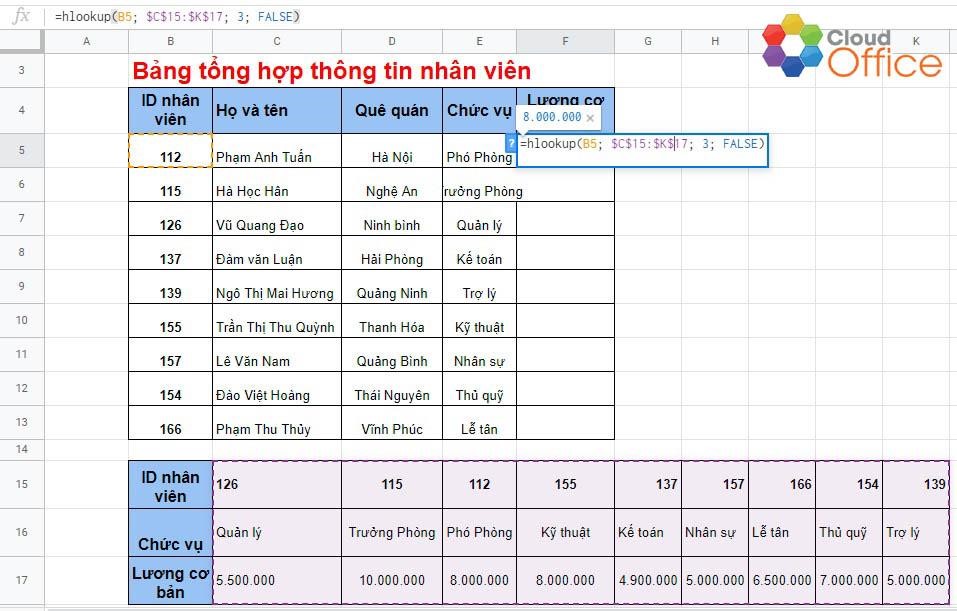
Sử dụng Hlookup để điền cột “Lương cơ bản”.
Kết quả bạn thu được sẽ là mức lương cơ bản của nhân viên có ID là 112. Kéo công thức xuống các ô dưới, bạn sẽ điền đầy đủ dữ liệu về lương cơ bản như hình:
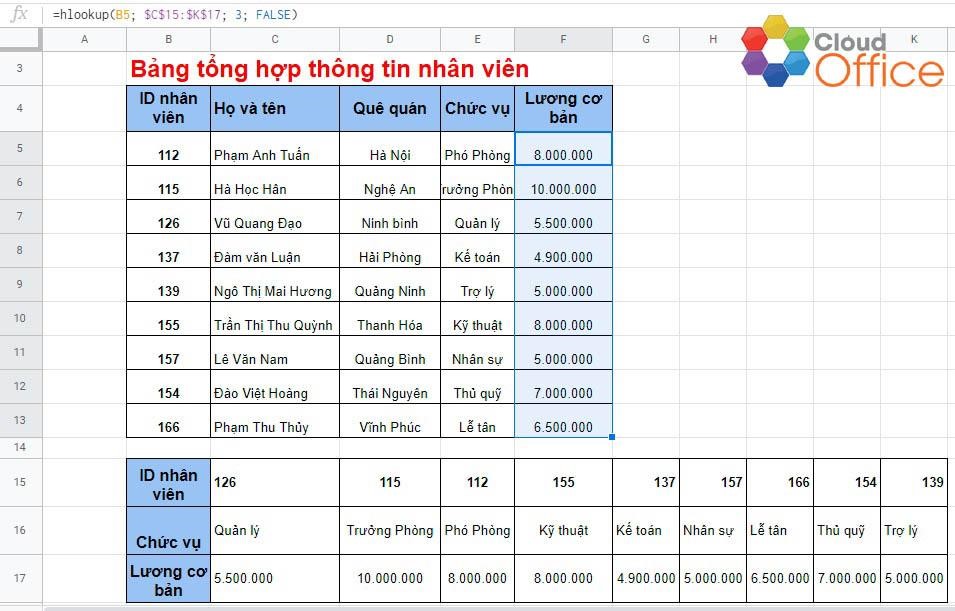
Hlookup giúp điền dữ liệu nhanh chóng mà không cần dò tìm thủ công.
Như vậy, chỉ cần sử dụng hàm Excel Hlookup, bạn dễ dàng tìm kiếm các dữ liệu theo các điều kiện cho trước. Hlookup và Vlookup là một trong các công cụ không thể thiếu đối với nhân viên văn phòng, hỗ trợ cho công việc nhanh chóng và tiết kiệm thời gian hơn.
Để được tư vấn thêm về giải pháp quản lý văn phòng điện tử CloudOffice, quý doanh nghiệp vui lòng liên hệ theo địa chỉ:
CÔNG TY PHÁT TRIỂN CÔNG NGHỆ THÁI SƠN